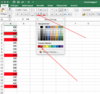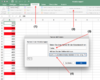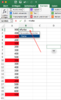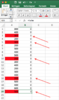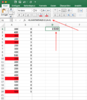S
ShnikShnak
Aktives Mitglied
Thread Starter
- Dabei seit
- 11.04.2007
- Beiträge
- 1.122
- Reaktionspunkte
- 43
MoinMoin,
wer kann mir eine Hilfe sein?
Excel ist nicht so meins.
In einer Spalte einer Excel-Datei befinden sich viele Zellen mit der Füllfarbe ROT.
Unter den Zellen mit der Füllfarbe ROT befinden sich jeweils eine Zelle mit dem Inhalt WÄHRUNG.
Wie summiere ich automatisch diese Währungen wenn die Füllfarbe der Zellen darüber ROT ist?
Was dann erschwerend passiert ist, dass die Füllfarbe individuell in GRÜN und HELLBLAU geändert wird.
Wenn sich dann die Füllfarbe geändert hat stellt sich mir dann die Frage:
Wie summiere ich automatisch diese Währungen wenn die Füllfarbe der Zellen darüber GRÜN ist?
Wie summiere ich automatisch diese Währungen wenn die Füllfarbe der Zellen darüber HELLBLAU ist?
Ich brauche also in der Spalte 3 Summen der enthaltenen Währungen je nach Farbe der über jeder Währungszelle befindlichen Farbzelle.
Ist sowas machbar?
Wenn ja, bitte für Dummies erklärt.
wer kann mir eine Hilfe sein?
Excel ist nicht so meins.
In einer Spalte einer Excel-Datei befinden sich viele Zellen mit der Füllfarbe ROT.
Unter den Zellen mit der Füllfarbe ROT befinden sich jeweils eine Zelle mit dem Inhalt WÄHRUNG.
Wie summiere ich automatisch diese Währungen wenn die Füllfarbe der Zellen darüber ROT ist?
Was dann erschwerend passiert ist, dass die Füllfarbe individuell in GRÜN und HELLBLAU geändert wird.
Wenn sich dann die Füllfarbe geändert hat stellt sich mir dann die Frage:
Wie summiere ich automatisch diese Währungen wenn die Füllfarbe der Zellen darüber GRÜN ist?
Wie summiere ich automatisch diese Währungen wenn die Füllfarbe der Zellen darüber HELLBLAU ist?
Ich brauche also in der Spalte 3 Summen der enthaltenen Währungen je nach Farbe der über jeder Währungszelle befindlichen Farbzelle.
Ist sowas machbar?
Wenn ja, bitte für Dummies erklärt.